レッツノートCF−S8のWindows7環境をまるごとMacへ移行できる。
レッツノートに限らずWindows環境をMacへ引っ越しするならparallels Desktop Switch to
mac editionというものを使えばよい。
ラネクシー Parallels Desktop Switch to Mac
これを使えばわりと簡単に引っ越しができました。
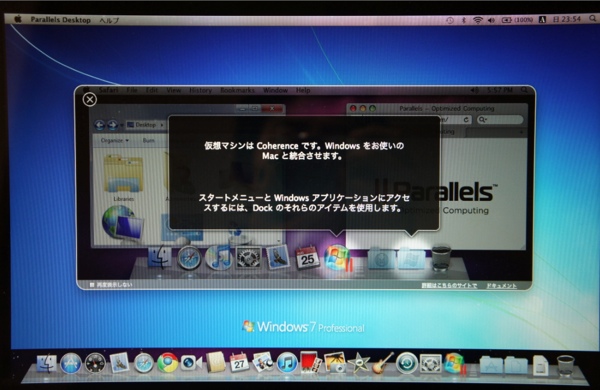
昨日MacBook Pro13インチ corei5を購入し現在こちらでWindows7の元の環境がそのまんま丸ごと稼働しております。
Macを選択した理由
わざわざメインマシンのWindows環境をMacに移行するなんて面倒なことをしなくてもいいのに。。
ずっとそう思ってました。
しかし、Macにはタイムマシーンというバックアップ機能があって、この機能を使えば旧マシンの環境をそのまま新しいPCへ再現することができる。
ということはパソコンのHDDから異音(カリカリ)がしたらすぐに新しいディスクに古い環境を移行できるということらしのです。(まだMacのことは詳しく知らないのですがそういうことらしいです)
windowsにもバックアップ機能はありますが、新しいHDDに交換するとOSを再インストールしたり、使っていたアプリケーション(ソフトウェア)が使えなくなったり、データ移行にいろんな面倒なことを施したりと交換時期がくるたびにエラい目に遭います。
レッツノートCF-S8が頻繁にブルースクリーンで落ちたり、HDDからカリカリ音が聞こえる今日この頃。
今の作業環境がぶっ飛んでしまうと僕自身もかなり危険な状況になってしまう。
そんな危険におびえながらPCの買い替え引っ越しを検討していましたが、とある知人がレッツノートCF-S9をMacBook Airに完全移行した方法を教えてもらった。
要はwindowsをまるごとアプリケーションやデータごと動く状態でMacに飲み込ませておけば、HDDがいつ壊れようともタイムマシーンでMacとWindowsが復活する環境を手に入れられるということなのです。
いちいちソフト買い替えなくてもいいし再インストールもしなくていい。
Mac恐るべし。
WindowsのPC買い替えよりも筐体価格自体もこのMBPなら納得いく価格。
そんな理由で筐体をMacに、中身はバリバリのwindowsというパソコンが出来上がりました。
WindowsからMacへ完全移行による引っ越し
ラネクシー Parallels Desktop Switch to Mac を使えば本当に使っていた環境がそのままMacに仮想PCという形で移行できる。15年ほど前にiMacで仮想PCのwindows環境をしていたことがあるが、その頃とは全く別もの。
仮想PCのWindows7はメモリーの割当を2GBにするだけで驚くほど高速に稼働する。画像編集のソフトなどは引っ越し直後からレッツノートのwindows上での稼働速度よりも体感上早く動作しているように思える。
MacBook Pro13インチはCPUがインテルcorei52.33GHzなのでレッツノートのcore2duo P8700の2.53GHzよりもクロック周波数は低く思いがちですが、ターボブーストや基本構造の違いによりクロック数は参考にならないほど動作は軽快。
MacBook Proの13インチ液晶はレッツノート同様1280×800ピクセルの表示領域。これを全画面Windowsとして使えば筐体だけMacで中身はWindowsという環境を手に入れることができる。
完全移行による引っ越し後のプログラム動作状況
元のWindowsにインストールされていたソフト(プログラム)はパラレルズ上ですべて再インストールなどせずに今まで通り動いている。
MacBook Proのバッテリー稼働時間は7時間。Appleの公示しているバッテリー持続時間は実際に稼働する時間にかなり近いということなのでこれもレッツノートの公示15時間実稼働8時間程度に迫るもの。
WEB閲覧やドキュメント作成程度のモバイルユーズならバッテリー稼働で1日持ち歩ける感じ。
ただし、仮想PCであるWindowsを動かしているとバッテリー持続時間は半分から3分の1程度まで短くなる。パラレルズによるwindowsの稼働はMacとWindowsという2代のパソコンを稼働させている状況だということでしょう。
それでも3時間程度はMacとwindowsの2台稼働を実現するこのバッテリーはすごいと思う。
Mac初心者ゆえ辛いことも多い
僕はMac初心者でMacのキーボードやショートカットキーなど全く知りません。
画像保存フォルダもどこにあるのやら??
このブログ記事は練習のためMac OS上のGoogle Chlomeから投稿していますが、Safariはまだ使い方がよくわかりません。
MAcOS上では記事中に画像を入れるにもwindowsで使っていた環境とは全く違うので戸惑っているところです。
ParallelsのWindowsを使えば今まで同様に使えるのですが、やはりMacの使い方にもなれておく必要があるだろうと思い、練習がてらにブログ投稿している次第です。(ただし画像は無し)
こんな喜びが手に入る
Windowsパソコンを持ち歩いていて休止状態から復活するのに最近は数分かかる。
Windowsは使い込めばだんだん遅くなる。
でもそんなWindowsをまるごとMacBook Proに取り込めば
Macを閉じて持ち歩く、開く→いきなり動くWindows環境。
これは驚きです。
こんなWindowsノートPCはほかにはないでしょう。
iPhoneやiPadで停止状態からの起動の速さに慣れるとWindowsモバイルPCの復旧動作が辛くなる。
そんな歯痒さを解決してくれるのがWindowsまるごとMacへ引っ越しです。
iPhoneばりのタッチ操作ができるマルチタッチパッドで扱うWindowsはなかなかのもの。
まだキーボードにすら慣れていないので今日はここまで。
Parallelsでの引っ越し作業も少し戸惑う箇所があったのでMac環境に慣れたら画像入りで解説してみようと思います。
